今回は画面関係の操作について書いておきます。Abletonはバージョン9でデュアルモニターに対応しましたが、基本的に1画面で操作が完結する設計になっています。
多くのDAWが複数ウィンドウをフロートさせておけるのと根本的に思想が違うんですね。
慣れると1画面でも操作が素早く出来る一方で作業領域が狭いという問題がある。
ですので、Abletonを初めて使われる方は画面関係の操作を覚えておくと大幅に操作が捗るはず。
ショートカットキーの覚え方なども書いていきます。ショートカットキーの記事もあるのですが、今回はAbleton11対応の覚え方で書いていきます。
多くの人がアレンジメントビューを使うと思うので、アレンジメントビューの説明で。Abletonの最大の特徴であるセッションビューはTABキーで切り替えることが可能。ミキサーなどを監視したい場合はセッションビューを開いてください。
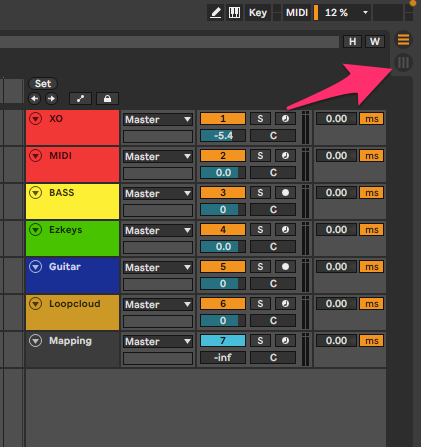
セカンドディスプレイを表示する場合はcmd+shift+Wです。画面関係のショートカットキーはcmd+optionと覚えれば良いのですが、これは例外ですね。覚え方は画面がW(2つだから)とおぼえたら忘れないと思います。
一度環境が出来たらそれほど使うものではないので、暗記しなくても困ることはないかもしれません。
Windowsユーザーの方はCmdをCtrlにOptionをAltキーに置き換えて考えてください。
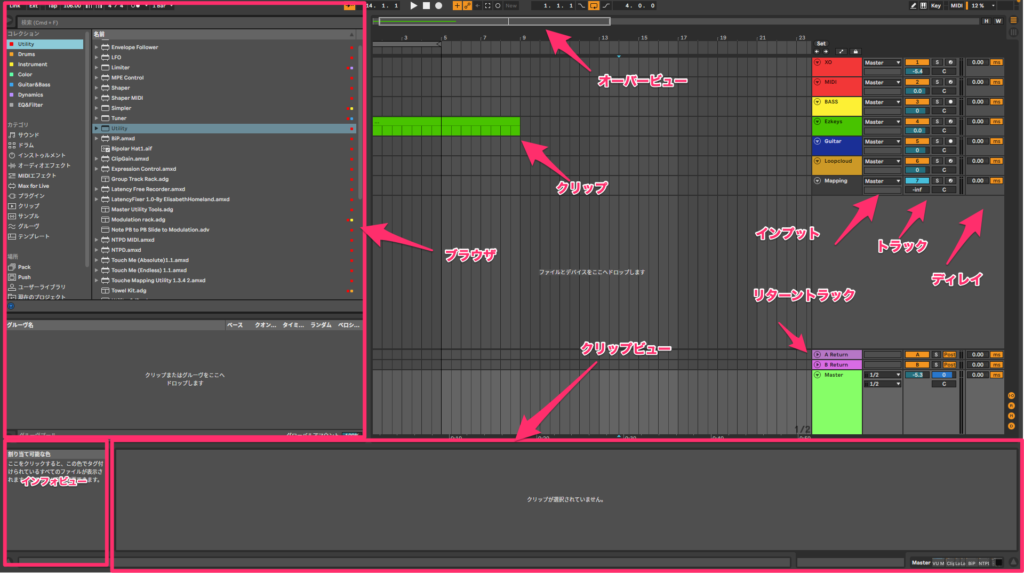
アレンジメントビューで表示のオン・オフを変えられるものはこれらになります。
トラック・ディレイはショートカットキーが存在しませんので「表示」→「トラックディレイ」を選択してください。もしくは後述するミキサー関係のところを押してください。
操作の説明があるインフォビューは?がショートカットキーです。わからないところは?だからとおぼえましょう。
以下、画面関係のショートカットキーは必ずCmd+optionに何かを加えると覚えてしまえば高速で操作できるようになります。
いずれもそのウインドウの近くに開閉できるものがありますが、クリックするのは作業効率が落ちるので、早い段階で覚えられるとはかどりますね…
- オーバービューの開閉。上のやつですね。cmd+option+o OverviewのOと覚えましょう。 横軸の拡大・縮小が出来ますが、これはcmd+マウスホイールで覚えたほうが素早く操作出来ます。
- ブラウザの開閉 左側のものです。プリセット選んだりするところですね。cmd+opiton+B BrowserのBと覚えましょう。 この中にグルーブプールというクオンタイズを適用できるものがあります。これは、cmd+option+G GrooveのGと覚えましょう。
- クリップビューの開閉 MIDIやオーディオの編集をするときに使うものですね。cmd+Option+L でLower viewのLと覚えましょう。 デバイス(エフェクト)などの切り替えはShift+tabです。覚えかたはセッションビューなど画面遷移があるものはTABと考えると覚えやすいのではないでしょうか。
- インプット・アウトプットの開閉 入力、出力の設定ですね。一旦設定したら閉じるようにすると画面を広く使えますね。 cmd+option+I InputのIと覚えましょう。
- トラックの開閉 録音可能にするアームや、ソロ、パンなどの設定をするところですね。cmd+option+M ミキサーのMと覚えましょう。
- リターンチャンネルの開閉 リターントラックにエフェクトを立ち上げたら使うことは少ないと思うので、閉じてしまえばいいですね。 cmd+option+R リターンのRと覚えましょう。
- プラグインウインドウの開閉 結構使うと思います。cmd+option+P プラグインのPと覚えましょう。
そんなのどうしても覚えられん。絶望や…となったあなた。大丈夫ですよ。こちらで切り替えられます。安心ですね…
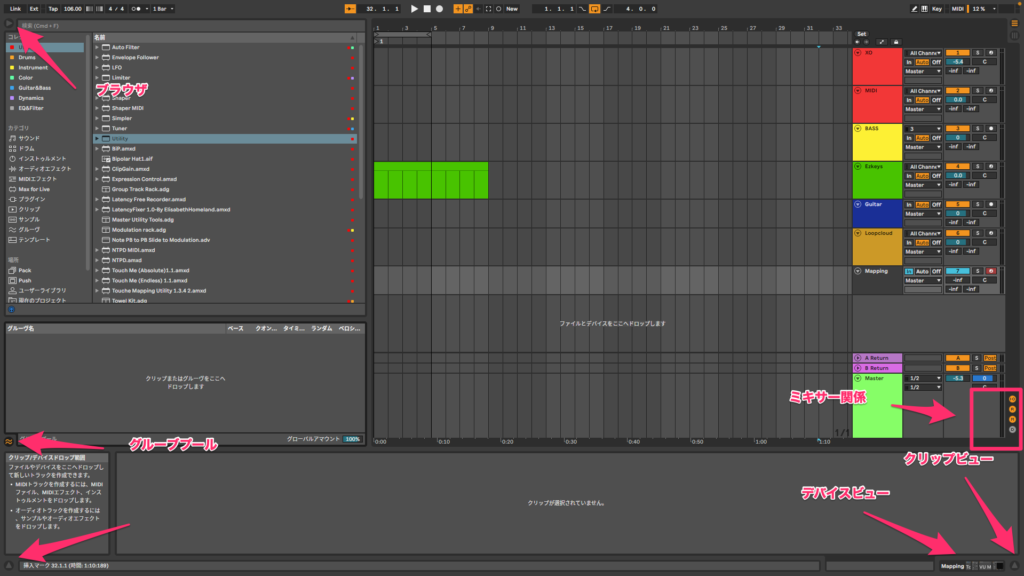
ここまでが基本になります。
でもクリップの編集、こんなに小さかったら困りますよね。何オクターブにも渡るものこの画面で編集しろというのか、修羅の国のDAW過ぎると絶望したかもしれません。大丈夫ですよ…
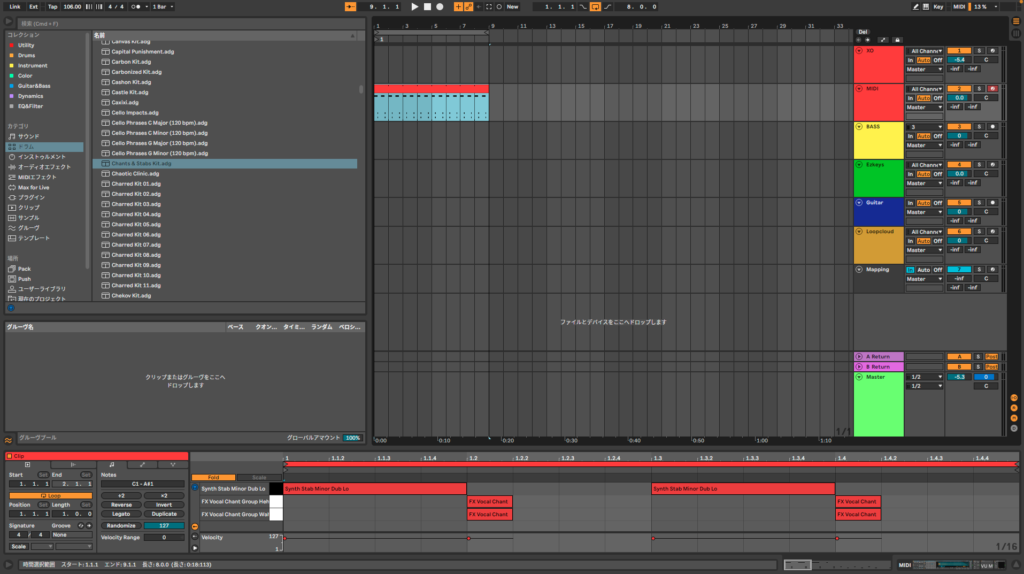
- cmd+option+Eでクリップビューを展開できます。ExpandのEと覚えましょう。 安心ですね…
これは多用するので、私はトラックボールにショートカットキーをアサインしてあります。
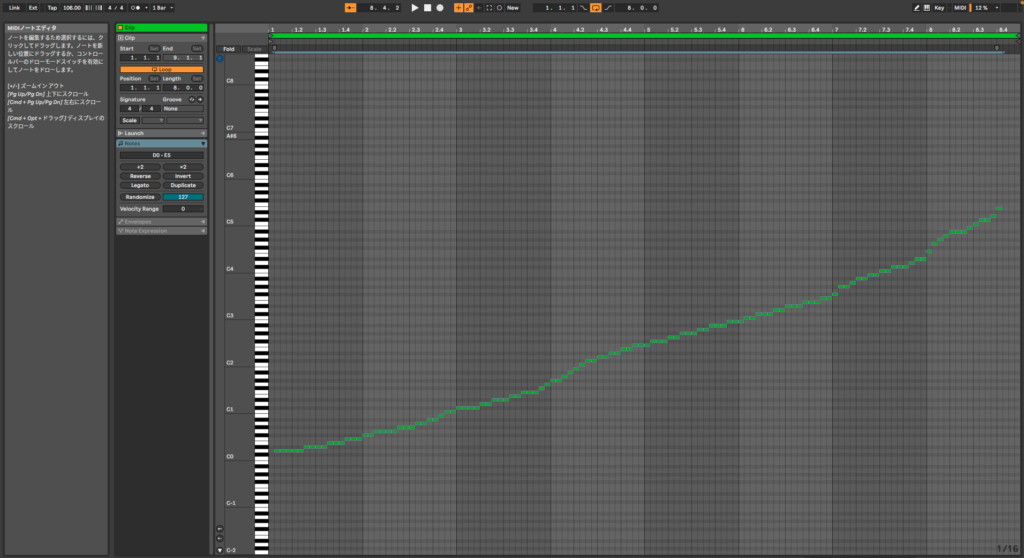
まとめ
友達に説明したものの記事が書いてなかったので、書いておきました。また、朝4時に鬼LINEが来たので二度と質問が来ないように書いておきます。学習しなさい。勘弁してくれ…
君は操作を覚える前に、私に対する優しさを覚えたほうが良い。
まだ、体調悪いって言ってるでしょう…
Abletonは表示関係もちょっと独特だからとまどいますね。ピアノロール常時表示出来ないのと言われたんですけど、出来ません…
そこまでミニマル思考なのか!と驚いていましたが、が、そんなことで驚いていたら修羅の国のDAWであるAbletonでは生きていけないぞ!
一つ一つの作業に集中しろと言うAbletonからのメッセージだ。郷に入っては郷に従えと説教しておきました…
クリップビューを展開してやるやり方が比較的他のDAWに近いやり方ですかね。
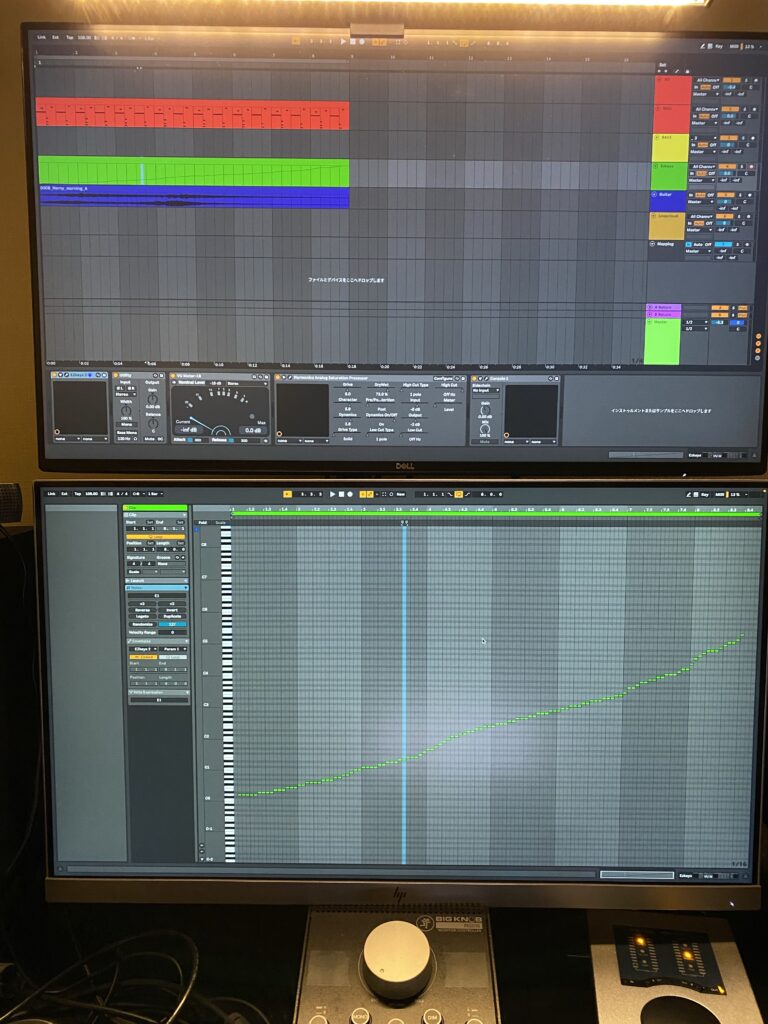
基本機能ですが、意外にこういう表示関係って覚えてないものですよね。覚えると快適に使えますので、少しずつ覚えると少ない時間でも音楽ができるようになると思います…
追記:2024/08/04
Ableton12に関してはこちらです。
当ブログ、記事執筆、広告掲載など大募集しています。激儲けして左うちわで生活したいです…
なんとか新しく音楽用サイトのためにサーバー増強できるくらいは収益は上げたいですね。
駄目なら教えてる方も宣伝するか。やりたくないなあ。そっちはAbletonは教えているものの一部なんですけど…
Noteに今までの記事をまとめて、読みやすい形でサブスク的なものにしようかと思ってるんですけど、どうですか? 情報はまあ、ブログでも見られるわけですし。
それとも離婚から立ち直るときにやったことをNoteで高額で売れば良いんでしょうかね…これは需要があると睨んでますよ。3回めの結婚の時にやったこともいけるんじゃないかな…
マーサ・スチュワート先輩のように激儲けしたいです…
動画作成から、マニュアルなどの翻訳も対応できます。ぜひ、よしなに!
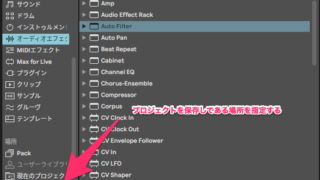
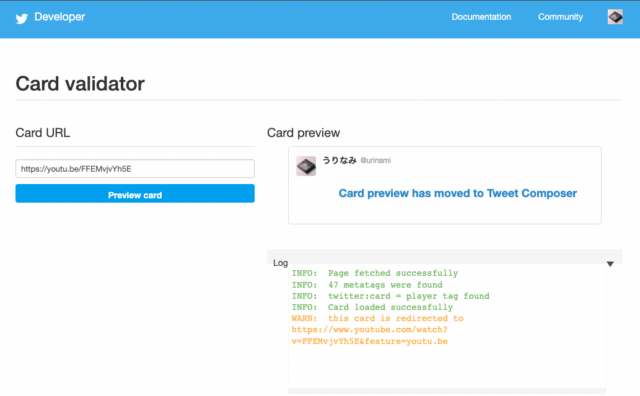





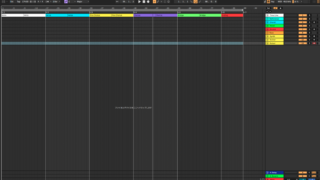








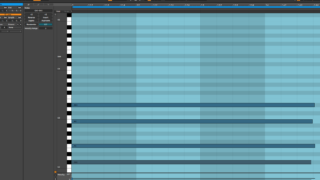
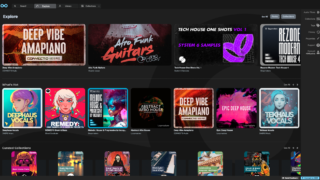

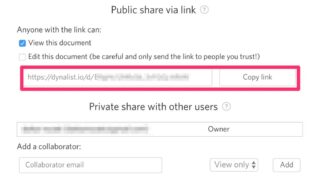





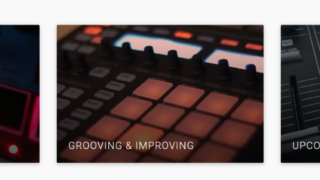





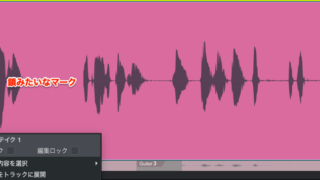
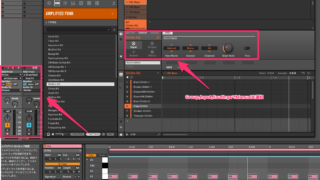


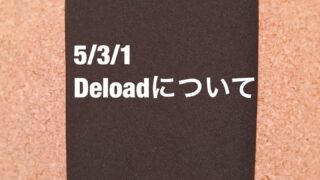






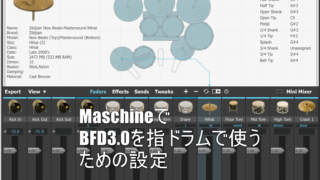









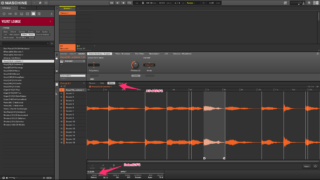
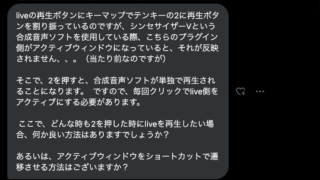
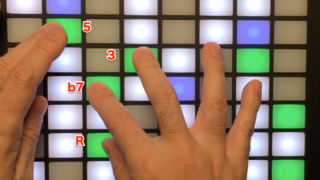



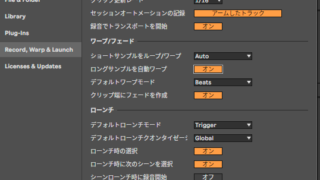
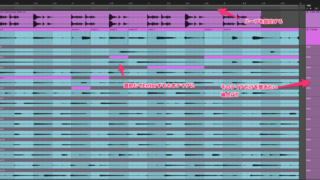



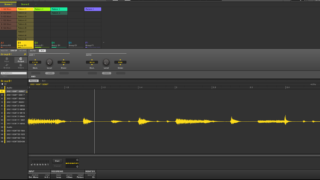



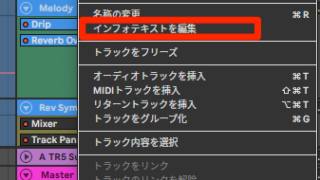








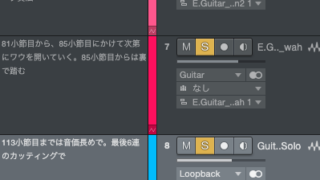



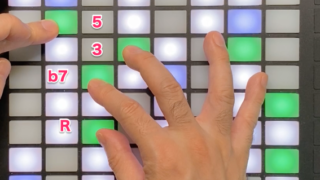
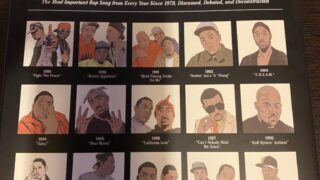




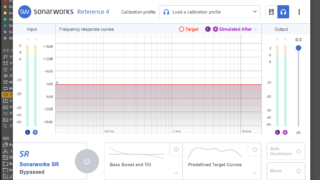










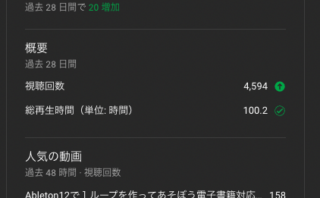

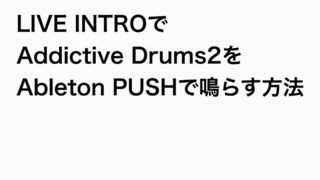
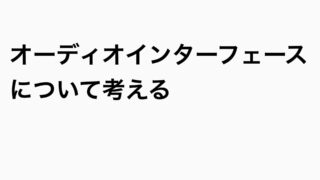










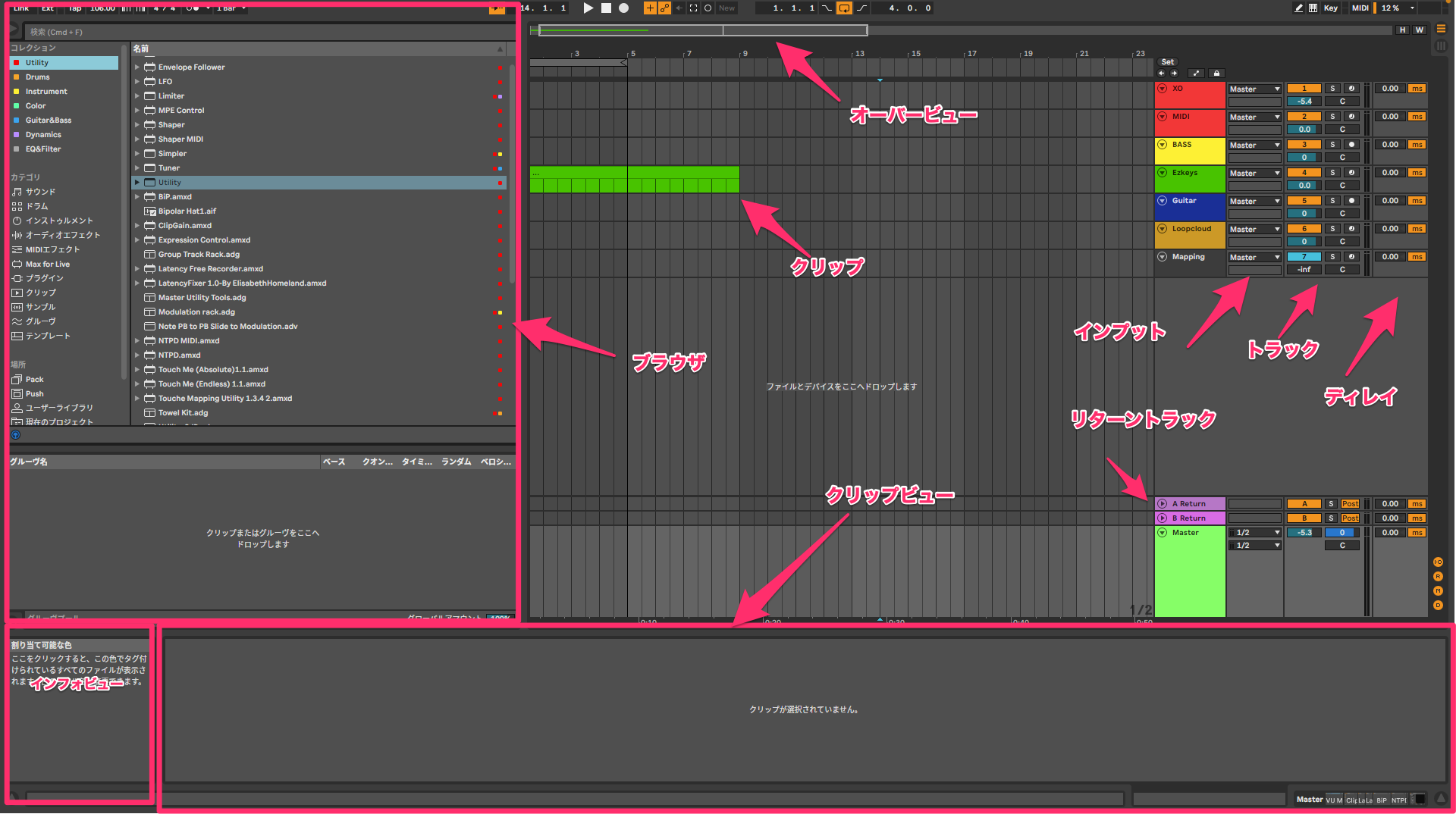
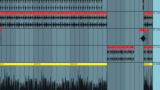


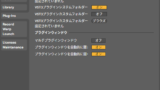
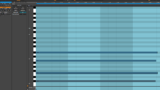



コメント